Содержание
- 1 Подключение ноутбука через телефон к Интернету, что это дает
- 2 Как подключить ноутбук к Интернету через смартфон USB кабелем
- 3 Подключаем ноутбук к Интернету через Wi-Fi смартфона
- 4 Подключение Интернета через Bluetooth
- 5 Заключение
- 6 Как подключить смартфон к ноутбуку через Вайфай?
- 7 Как подключить смартфон к ноутбуку через USB-кабель?
- 8 Подключаем интернет к ноутбуку через телефон на android
- 9 Подключаем интернет на ноутбук через телефон на IOS
- 10 Подключаем ноутбук к интернету через смартфон под управлением windows phone
- 11 Используем другие программы и приложения для подключения интернета
- 12 Как настроить ноутбук для мобильного интернета
- 13 Выйти в интернет на нормальной скорости с помощью смартфона
Рубрика: Сервисы и программы
Оглавление:
Как подключить ноутбук к Интернету через смартфон, известно не всем людям. Если у Вас нет Интернета на ноутбуке, Вы можете его подключить с помощью Смартфона. Как это сделать? В этой статье будут рассмотрены три способа подключения ноутбука к Интернету через телефон. По инструкции Вы установите Интернет соединение на ноутбуке (компьютере) с помощью мобильного устройства.
Подключение ноутбука через телефон к Интернету, что это дает
Здравствуйте друзья! Интернет, есть практически везде. Наш современный мир использует Глобальную Сеть во всех информационных технологиях. Но что делать, когда с Интернетом на компьютере возникла проблема? Например, разорвало сетевой кабель, возникли неполадки у провайдера, или перестал работать модем.
Как подключить ноутбук к Интернету через смартфон USB кабелем
Этот вариант установки Интернета на компьютере через мобильный телефон пожалуй, самый простой. Что для этого нужно? Для начала Вам необходимо иметь под рукой USB-кабель (он часто идет в комплекте с телефоном). Далее действуем по шагам:
- Вставляем наш USB-провод одним концом в разъём на телефоне, а другим в USB-порт ноутбука.
- После этого на телефоне появится меню, которое нужно закрыть.
- Далее, заходим в настройку своего телефона и ищем там пункт – «Модем и точка доступа».
- Затем, установите галочку на разделе «USB-модем», и тогда он подключиться.
- На ноутбуке начнётся установка дополнительного программного обеспечения, дождитесь его окончания.
- Когда Интернет будет установлен на компьютере, у Вас в трее должен отобразиться его значок.
Стоит отметить ещё одну важную деталь. Если Вы пользуетесь старой версией операционной системы Windows. Например, Windows Vista, или XP, то этот драйвер с телефона может не установиться на компьютер. Благодаря первому способу мы выяснили, как подключить ноутбук к Интернету через смартфон кабелем. Далее, разберём ещё несколько вариантов.
Подключаем ноутбук к Интернету через Wi-Fi смартфона
На каждом современном телефоне, есть функция Wi-Fi. С помощью неё мы можем подключить Интернет на ноутбуке через телефон. Для этого следуем инструкции:
- В верхней части экрана телефона необходимо активировать функцию «Мобильные данные» или «Данные». Нажмите на этот значок. Обычно он обозначается стрелками вниз вверх.
- Переходим в настройки и открываем «Подключения», далее «Другие сети».
- Нажимаем на кнопку «Модем точка доступа».
- Переходим в другое системное окно – «Переносная точка доступа».
- Ниже экрана кликаем снова на «Настройки».
Далее, заходите на ноутбуке в «Параметры» и активируйте Вай-фай адаптер (Рисунок 1).
Выберете из параметров беспроводную сеть, которая была подсоединена от телефона и включите её. После этого у Вас появится доступ к Интернету на ноутбуке.
Подключение Интернета через Bluetooth
И третий способ подключения ноутбука к Интернету с помощью телефона — это Блютуз. На каждом современном компьютере и телефоне он установлен заранее. Но, если его у Вас нет на ноутбуке, можете скачать драйвер беспроводного соединения в Интернете.
Итак, как подключиться к Сети? Здесь всё просто. Активируем на телефоне Bluetooth и на компьютере. Тем самым мы создадим видимость этих устройств. Далее, заходим в «Настройки» телефона и выбираем «Модем точка доступа». В этом случае Вы подключите Интернет на компьютере через Блютуз.
Заключение
Итак, в статье мы рассмотрели вопрос, как подключить ноутбук к Интернету через смартфон. Благодаря указанным выше способам подключения Интернета, Вы сможете произвести настройку Сети правильно. Выберете из них для себя подходящий вариант. А именно тот, который по Вашему усмотрению лёгкий и удобный в использовании. Спасибо и удачи Вам!
С уважением, Иван Кунпан.
Просмотров: 3993Получайте новые статьи блога прямо себе на почту. Заполните форму, нажмите кнопку «Подписаться»<form>Ваше имя: *Ваш e-mail: *</form>ЛУЧШЕЕ РЕШЕНИЕ ДЛЯ НАЧИНАЮЩИХ«Как начать зарабатывать в интернете без вложений»
В случаях, когда нет возможности подключаться ноутбуком к кабелю провайдера или к стационарной сети Вайфай, существует удобный способ получить доступ к интернету на лэптопе через WiFi, раздаваемый смартфоном, так как большинство современных умных мобильников имеет функцию переносной точки доступа Вайфай. Главное, чтобы телефон имел поддержку связи 3G (4G) и был подключен к соответствующим услугам мобильного оператора по предоставлению доступа в глобальную сеть.
Ниже представлено руководство, как подключить ноутбук к интернету через смартфон с подробным описанием действий, иллюстрированных скриншотами экрана мобильного девайса и ПК. А также, если пользователь предпочитает более надежное проводное соединение, то в конце этой статьи приведена краткая инструкция по реализации подключения ПК к интернету через телефон с использованием USB-кабеля.
Как подключить смартфон к ноутбуку через Вайфай?
Вопрос решается с помощью специальной функции в смартфоне под наименованием «Точка доступа WiFi». В результате телефон будет работать в качестве 3G (4G)-роутера с передачей данных по беспроводной технологии Вайфай.
Очевидно, что у владельца смартфона уже должен быть настроен выход во всемирную паутину посредством сети сотового оператора, иначе ничего не получится.
Необходимо выполнить следующие последовательные действия:
- Активировать прием-передачу данных по сети интернет в смартфоне (свайпом сверху вниз по экрану опустить шторку меню и нажать на значок «Мобильные данные»);
- Далее войти в «Настройки» и открыть раздел «Подключения», где кликнуть по строчке «Другие сети»;
- Затем в отобразившемся меню кликнуть по «Модем и точка доступа»;
- После этого перейти во вкладку «Переносная точка доступа»;
- В следующем меню кликнуть на «Настройки» (в нижней части экрана);
- После этого в ноутбуке войти в «Параметры» и активировать его вайфай-адаптер, установив переключатель в положение «Включено»;
- В отобразившемся перечне сетей найти и кликнуть по беспроводной сети, создаваемой смартфоном, и (имя сети и код доступа к ней появятся на дисплее телефона сразу после выполнения 5-го пункта этой инструкции);
- Готово. Теперь подключаемый к телефону компьютер уже имеет доступ к интернету;
- В следующий раз, когда понадобится выйти в глобальную сеть с ноутбука через смартфон, пользователю уже не понадобится выполнять вышеуказанные пункты руководства и вводить логин с паролем, а подключение будет производиться автоматически сразу после активации функции «Доступ к WiFi» в смартфоне;
- Как видно из вышеуказанного рисунка, необходимо будет лишь опустить шторку меню и нажать на соответствующие кнопки: «Мобильные данные» и «Доступ к WiFi». Включить адаптер беспроводной сети в ПК, и он подключится к мобильному маршрутизатору в автоматическом режиме.
Как подключить смартфон к ноутбуку через USB-кабель?
Для этого понадобится USB-шнур, который обычно идет в комплекте с телефоном.
Необходимо осуществить следующие шаги:
- Подключить мобильник к ноутбуку с помощью кабеля, вставив соответствующие штекера от провода в USB-порт ПК и в разъем мини- USB телефона;
- Дисплей мобильного устройства отобразит специальное меню для указания режима соединения. Меню необходимо закрыть;
- Открыть настройки смартфона и перейти в раздел «Модем и точка доступа»;
- Поставить галочку на пункте USB-модема, чтобы он был подключен;
- В результате выполнения предыдущего (4-го) пункта в ноутбуке в автоматическом режиме произойдет установка ПО для найденного нового оборудования. В отобразившихся окошках на мониторе ПК требуется лишь соглашаться с условиями и поставить галочку в меню, разрешающему дальнейшее соединение с модемом;
- Готово. В трее рабочего стола ноутбука отобразится эмблема соединения с интернетом.
Примечание: в случае работающей в ноутбуке операционной системы, уже не поддерживаемой компанией Майкрософт, например, Windows ХР или Vista, то пользователю будет необходимо самостоятельно инсталлировать программное обеспечение, скачав его с официального ресурса производителя оборудования.
before—>
Современный мобильный телефон предусматривает множество функций. Это не только звонки, игры, музыка, телевизор. Многие владельцы даже не подозревают, что его можно использовать как модем. Достаточно знать, как подключить интернет к ноутбуку через телефон, чтобы беспрепятственно войти во всемирную паутину. Это функция станет полезной. Особенно тогда, когда нет доступа к сети в дальних поездках, командировках, на природе.
p, blockquote<dp>1,0,0,0,0—>
p, blockquote<dp>2,0,0,0,0—>
Перед тем, как подключить интернет к ноутбуку, необходимо выполнить несколько несложных действий.
p, blockquote<dp>3,0,0,0,0—>
- Убедиться, что в мобильном смартфоне поддерживается одна из операционных систем – Андроид, Виндовс фон или iOS.
- Активизировать мобильный интернет на телефоне. Это можно сделать, связавшись с оператором мобильной связи или на сайте компании.
- После того, как проведена активизация, подключить мобильник к ноутбуку при помощи кабеля USB.
- При благополучном соединении, телефон и ноутбук сообщат о подключении нового устройства и обновят драйвера, с приёмом которых необходимо согласиться.
- На нижней панели ноутбука, возле нахождения часов, появиться изображение монитора и розетки. Это обозначает, что соединение с интернетом произошло благополучно.
Важно проверить перед тем, как подключить интернет с телефона на ноутбук, наличие в мобильном устройстве функции «телефон как модем». И если это так, то узнать о своем тарифном плане, чтобы не платить лишние деньги за выход в интернет. Это наиболее простой способ, помогающий использовать телефон в качестве модема.
p, blockquote<dp>4,0,0,0,0—>
Подключаем интернет к ноутбуку через телефон на android
h2<dp>1,0,0,0,0—>
Удобная функция в том случае, когда в зоне нахождения нет проводного соединения, а пользователь не знает, как передать интернет с телефона на ноутбук. Провайдеры не стремятся тянуть интернет в те места, где мало потенциальных пользователей. Это небольшие поселки, дачи, безлюдные места.
p, blockquote<dp>5,0,0,0,0—>
Беспроводное подключение Wi-Fi
h3<dp>1,0,0,0,0—>
В последнее время смартфон все чаще используют как беспроводную точку доступа в глобальную сеть. Чтобы смартфон стал точкой Wi-Fi, достаточно выполнить несколько простых шагов:
p, blockquote<dp>6,0,0,0,0—>
- зайти в настройки телефона и выбрать опцию «режим модема»;
- активизировать функцию доступ Wi-Fi;
- если появился запрос на ввод логина и пароля, вести их.
p, blockquote<dp>7,0,0,0,0—>
Вводить логин и пароль для входа в глобальную сеть выгодно, чтобы услугой не могли воспользоваться посторонние. При правильной установке соединения, можно настроить соединение уже на ноутбуке. Для этого достаточно ввести логин и пароль, после чего доступ будет открыт. Для того, чтобы это произошло необходимо убедиться, что на компьютере имеется модуль Wi-Fi.
p, blockquote<dp>8,0,1,0,0—>
USB-кабель
h3<dp>2,0,0,0,0—>
Произвести подключение телефона к ноутбуку через кабель USB. Если компьютер требует обновления или установки драйверов, необходимо выполнить этот шаг. Обычно они имеются в телефоне. Если это не так, выполнить несколько шагов:
p, blockquote<dp>9,0,0,0,0—>
- зайти в настройки смартфона и найти USB-соединения;
- активизировать опцию;
- если соединение произошло, значок андроида становится оранжевого цвета;
- активизировать режим модема USB.
Все происходит за несколько секунд и смартфон просто превращается в модем USB.
p, blockquote<dp>10,0,0,0,0—>
Через Bluetooth
h3<dp>3,0,0,0,0—>
Небольшой мобильный смартфон с ОС android, имеющий доступ во всемирную паутину, окажет содействие в решении этого вопроса.
p, blockquote<dp>11,0,0,0,0—>
- При помощи функции приложения Bluetooth, которое необходимо активировать на телефоне и ноутбуке. На компьютере он находится в нижнем правом углу рабочего стола во вкладке «параметры».
- В открывшейся вкладке необходимо установить галочку, дающей разрешение на обнаружение компьютера.
- Зайти в настройки на телефоне и подключить функцию разрешения обнаружения.
- Выполнить запуск сопряжения.
Подключаем интернет на ноутбук через телефон на IOS
h2<dp>2,0,0,0,0—>
Современные смартфоны и ноутбуки оснащены программами, которые дают подсказки на каждом шагу во время подключения или соединения. Если не совсем понятно, как подключить инет на ноутбуке через телефон, можно использовать эти подсказки.
p, blockquote<dp>12,0,0,0,0—>
Простое подключение по Wi-Fi
h3<dp>4,0,0,0,0—>
Необходимо убедиться, что смартфоном поддерживаются 3G/LTE. Это проверяется в настройках телефона, следуя инструкции:
p, blockquote<dp>13,0,0,0,0—>
- открыть вкладку сотовой связи;
- включить, используя бегунок или поставив галочку;
- активизировать режим модема, отметив его как «вкл»;
- ввести пароль, если это соединение Wi-Fi.
Этого достаточно, чтобы, за несколько секунд превратить телефон в беспроводную точку доступа к всемирной паутине. Но перед тем, как подключить интернет от смартфона к ноутбуку, необходимо расширить его на телефоне. Для этого необходимо нажать на значок Wi-Fi и выбрать из предложенного списка необходимое – iPad или iPhone, которые используются для раздачи интернета.
p, blockquote<dp>14,0,0,0,0—>
Соединяем айфон по USB
h3<dp>5,0,0,0,0—>
Перед тем, как подключить интернет со телефона к ноутбуку через кабель USB, необходимо убедиться, что имеется последнее приложение iTunes. Произвести соединение при помощи кабеля. Появится сообщение о доверии данному устройству, просто согласиться.
p, blockquote<dp>15,0,0,0,0—>
Включаем через Bluetooth
h3<dp>6,0,0,0,0—>
Перед тем, как поделиться интернетом с телефона на ноутбук, необходимо убедиться, что имеется на компьютере Bluetooth. Активизировать опцию на обоих устройствах. После того, как компьютер распознает смартфон-модем, обновит драйвера, произойдет соединение с сетью.
p, blockquote<dp>16,1,0,0,0—>
Подключаем ноутбук к интернету через смартфон под управлением windows phone
h2<dp>3,0,0,0,0—>
Еще одна возможность соединения. Пред тем, как подключить смартфон к ноутбуку для выхода в глобальную сеть, необходимо осуществить настройки в основном меню, где имеется функция «общий интернет». После этого:
p, blockquote<dp>17,0,0,0,0—>
- ввести запрашиваемые данные;
- активизировать режим модема;
- проверить активность режима интернета на ноутбуке;
- подключить кабель USB или активизировать Bluetooth, Wi-Fi.
Используем другие программы и приложения для подключения интернета
h2<dp>4,0,0,0,0—>
Перед тем, как раздать интернет с телефона на ноутбук, необходимо понимать, что смартфон в таком режиме подвергается большой нагрузке, быстро разряжается, греется батарея. Если вы планируете использовать смартфон часто, то необходимо удалить лишние программы и приложения. Например, это могут быть:
p, blockquote<dp>18,0,0,0,0—>
- Инстаграмм;
- Фейсбук;
- В контакте;
- Одноклассники.
Для входа в социальные сети лучше использовать браузер, используемый для телефона. Полезными станут другие приложения:
p, blockquote<dp>19,0,0,0,0—>
- mHotspot, ограничивающей доступ в интернет посторонних гаджетов;
- Connectify поможет сгенерировать или изменить пароль для доступа;
- NetSetMan обеспечивает шесть одновременных подключений.
Любую программу, приложение можно протестировать и просто удалить, если она не подходит. Чем меньше загружена память, тем быстрее происходит раздача интернета.
p, blockquote<dp>20,0,0,0,0—>
Как настроить ноутбук для мобильного интернета
h2<dp>5,0,0,0,0—>
Произвести настройки, чтобы раздать сеть через телефон на ноутбук, несложно. Прежде необходимо нажать на Поиск и в открывшемся окне выбрать панель управления. Дальше выполнить несколько шагов:
p, blockquote<dp>21,0,0,0,0—>
- Открыть вкладу Сети и Интернет;
- Управление сетями и общим доступом;
- Используя подсказки, создать новое подключение.
p, blockquote<dp>22,0,0,0,0—>
Теперь, используя телефон, можно заходить в сеть, звонить с ноутбука и использовать все прелести всемирной паутины.
p, blockquote<dp>23,0,0,0,0—>
Существует множество приложений, дающих возможность осуществлять звонки с компьютера на телефон и наоборот. Если не знаете, как позвонить с ноутбука на мобильный телефон через интернет, необходимо иметь:
p, blockquote<dp>24,0,0,1,0—>
- ноутбук с подключением к сети;
- гарнитура, чтобы разговор не слышали посторонние;
- номер вызываемого абонента;
- одно из бесплатных приложений.
Существует несколько популярных приложений, используя которых можно совершать звонки бесплатно и без регистрации:
p, blockquote<dp>25,0,0,0,0—>
- Flash2Voip – удобный сервис, но для работы требуется наличие плагина Flash;
- YouMagic.com;
- call2friends.com;
- Но наиболее популярные приложения – вайбер, скайп и ICQ.
Выйти в интернет на нормальной скорости с помощью смартфона
h2<dp>6,0,0,0,0—>
Мир высоких технологий не стоит на месте, что дает возможность использовать собственный мобильный телефон намного шире. Даже если в доме нет интернета или он проводной и подключен только к стационарному компьютеру, телефон сможет раздать сеть всем желающим, кто находится в зоне действия сигнала. Смартфоны имеют доступ в глобальную сеть. Но что делать, если на счету нет денег и в доме отсутствует беспроводная точка доступа? Да и мобильный интернет пока не отличается нормальной скоростью.
p, blockquote<dp>26,0,0,0,0—>
Нет ничего проще, если знать, как подключить смартфон к компьютеру для интернета. Для этого необходимо немного изменить настройки в самом телефоне:
p, blockquote<dp>27,0,0,0,0—>
- найти в настройках функции для разработчиков;
- открыть опцию отладка по USB;
- дальше беспроводные сети;
- и дополнительно отметить опцию USB-интернет.
Эти шаги займут не более одной минуты, но дадут возможность выйти в интернет на нормальной скорости. Но компьютер также потребует определенных настроек, которые необходимо выполнить по шагам:
p, blockquote<dp>28,0,0,0,0—>
- используя клавиатуру, нажать одновременно Win+R;
- в появившемся окне ввести control нажать ОК;
- центр управления сетями;
- измерение параметров адаптера;
- свойства сети;
- доступ;
- подключение домашней сети + разрешить;
- сохранить изменения.
Дальше понадобиться провести подобные настройки в телефоне:
p, blockquote<dp>29,0,0,0,0—>
- выбрать в настройках подключения IP версии 4;
- свойства;
- изменить настройки IP-адреса (192.168.0.1), а маска подсети выглядит как 255.255.255.0;
- сохранить изменения.
Предлагаем посмотреть видео о подключении интернета к ноутбуку, чтобы было более понятно.
p, blockquote<dp>30,0,0,0,0—>p, blockquote<dp>31,0,0,0,0—> p, blockquote<dp>32,0,0,0,1—>
Иногда пользователи жалуются, что все сделано правильно, но соединение компьютера и смартфона для выхода в интернет не произошло, хотя трафик увеличился. Тогда необходимо в настройках брандмауэра отключить, а затем включить соответствующую опцию. После этого, фактор, который блокировал свободный доступ, отключится и интернет на смартфоне появится. Несложно получить доступ через USB и дальше использовать смартфон для раздачи трафика на другие устройства.
after—></dp></dp></dp></dp></dp></dp></dp></dp></dp></dp></dp></dp></dp></dp></dp></dp></dp></dp></dp></dp></dp></dp></dp></dp></dp></dp></dp></dp></dp></dp></dp></dp></dp></dp></dp></dp></dp></dp></dp></dp></dp></dp></dp></dp>Используемые источники:
- https://biz-iskun.ru/kak-podklyuchit-noutbuk-k-internetu-cherez-smartfon.html
- https://nastrojkin.ru/device/smartphone/kak-podklyuchit-noutbuk-k-internetu-cherez-smartfon.html
- https://zvondozvon.ru/tehnologii/internet/podklyuchit-internet-k-noutbuku
 Как подключить Смарт ТВ Самсунг к Интернету кабелем и через WI-FI. Пошаговая настройка
Как подключить Смарт ТВ Самсунг к Интернету кабелем и через WI-FI. Пошаговая настройка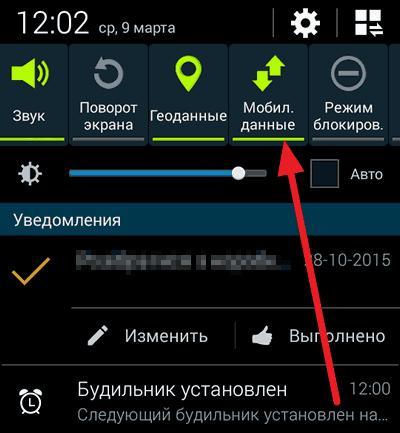
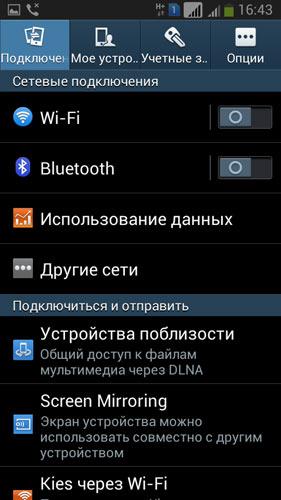
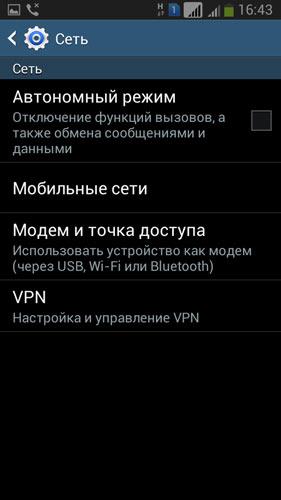
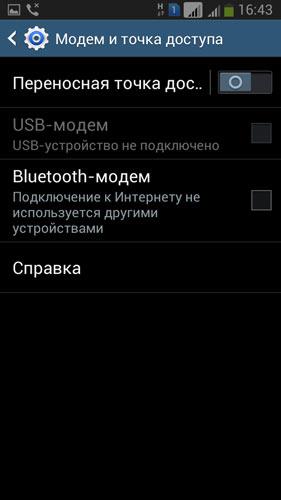

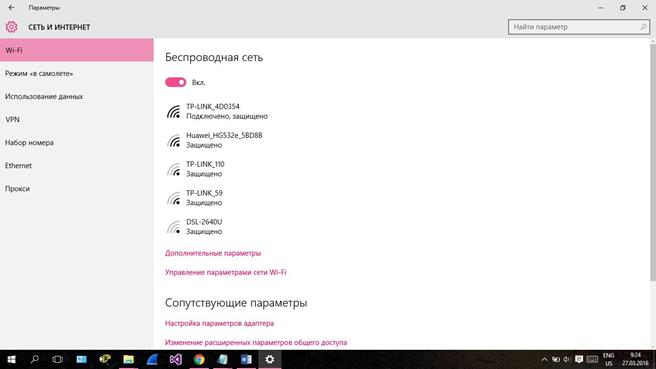

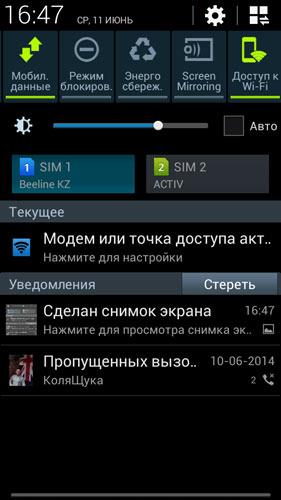
 3 способа подключить интернет к ноутбуку через телефон Android или IOS
3 способа подключить интернет к ноутбуку через телефон Android или IOS


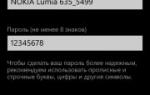 3 способа раздать интернет с любого телефона на телефон, компьютер или ноутбук
3 способа раздать интернет с любого телефона на телефон, компьютер или ноутбук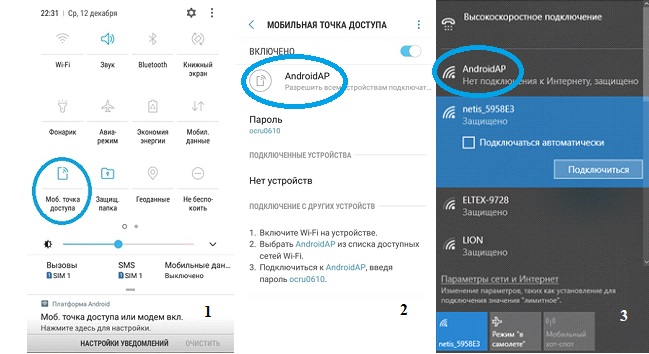
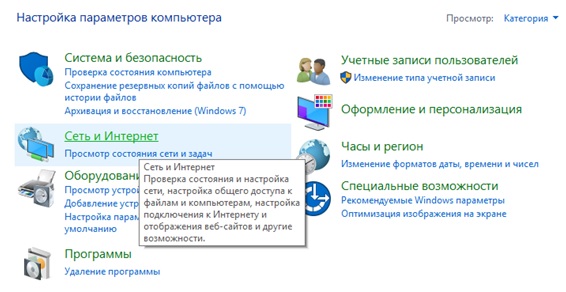



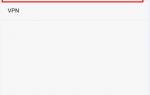 Как подключить ноутбук к Интернету через смартфон, 3 способа
Как подключить ноутбук к Интернету через смартфон, 3 способа Как раздать мобильный интернет с Android-смартфона другим устройствам?
Как раздать мобильный интернет с Android-смартфона другим устройствам?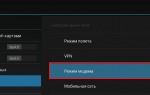 Что делать, если компьютер не видит телефон. 15 способов подключиться к ПК
Что делать, если компьютер не видит телефон. 15 способов подключиться к ПК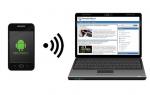 Сквозное подключение: как подключить смартфон к Интернету через компьютер
Сквозное подключение: как подключить смартфон к Интернету через компьютер